ioBroker installieren mit 4 Befehlen
Mit diesem Beitrag beginnt die Beitragsserie, in der wir näher auf ioBroker eingehen werden. Dafür müssen wir als erstes ioBroker installieren.
ioBroker ist für die Meisten die erste Wahl, wenn es um die Steuerung und Visualisierung des eigenen Smarthome geht. ioBroker ist ein Open-Source-Projekt, das stetig durch eine große Community weiterentwickelt wird. Man kann in ioBroker Geräte miteinander verbinden und koordinieren, Daten aus verschiedenen Quellen erfassen und verarbeiten und das alles dann als Interface auf einem Bildschirm, Laptop, Tablet usw. zu verwenden und bedienen. Da Alexa und Google Home nicht mehr wegzudenken sind, bietet uns ioBroker auch die Möglichkeit die Steuerung per Sprache zu nutzen.
Installation
Für ioBroker verwende ich wieder einen LXC Container mit 1 CPU-Kern, 512 MB Arbeitsspeicher/Swap und 8 GB Disk. Am Anfang reichten die Ressourcen, sollte später mehr benötigt werden kann man einfach einen zweiten CPU-Kern hinzufügen oder auch den Arbeitsspeicher erhöhen. Dies wird mit der Zeit auch nötig sein, da der Leistungsbedarf stark steigt, wenn mehrere Geräte und Datenquellen verwendet werden.
Update & Upgrade des Containers
Wie immer machen wir als Erstes ein Update der Paketquellen und der Software.
sudo apt update && sudo apt upgrade -y
Nach dem Update installieren wir noch die fehlende Software.
Curl & NodeJS
Für IoBroker benötigen wir Curl, damit wir das Installationsscript ausführen können. NodeJS benötigen wir, weil JavaScript unsere Laufzeitumgebung für ioBroker ist. Als Erstes installieren wir Curl.
sudo apt install curl
Nun fügen wir also die Paketquelle von NodeJS hinzu.
curl -sLf https://deb.nodesource.com/setup_12.x | sudo -E bash -
Anschließend installieren wir NodeJS
apt install nodejs
ioBroker installieren
Wir haben jetzt alle Vorbereitungen getroffen. Jetzt benutzen wir den letzten Befehl und schließen damit die Installation ab.
curl -sL https://iobroker.net/install.sh | bash -
Dieser Befehl lädt ein sogenanntes Shell-Skript herunter. In diesem Skript stehen konkrete Anweisungen für deinen Rechner, welche Schritte er zur Installation befolgen soll. Unser Container führt die Anweisungen nacheinander aus. Das Skript nimmt uns damit wichtige Aufgaben ab.
Webinterface
Nachdem wir ioBroker installiert haben, wird das Webinterface bereitgestellt. Das Webinterface läuft auf Port 8081 (http://unsere-ip:8081). Die Standard Logindaten sind:
Benutzername: admin
Passwort: iobroker
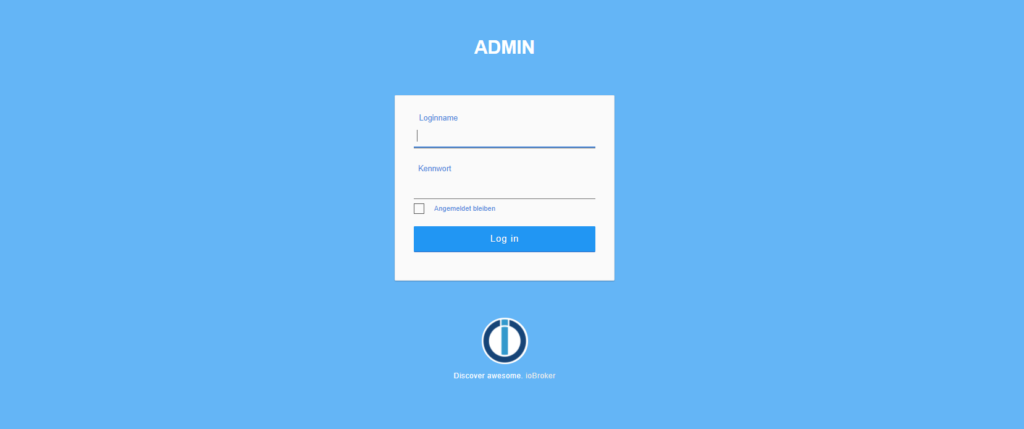
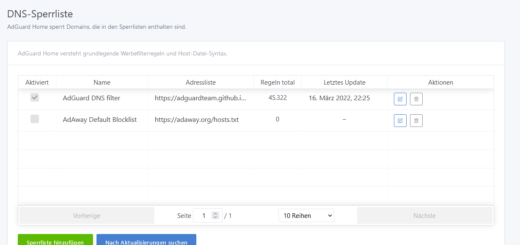


Das hört sich ja einfach an.:-) Nachdem ich beim Update vom IoBroker irgendwas zerschossen habe und ich eigentlich keine Ahnung von Linux usw. habe, werde ich das die Tage versuchen auf meinem NUC zum laufen zu bringen. Danke dafür!
Ich bin bis zur Installation vom IO-Broker gekommen. Sind das nicht die selben Befehle wie für das Datenpaket NodeJs? Bin gerade verwirrt 😀
Oh. Das war mein Fehler. Ich habe den Beitrag angepasst. Jetzt ist es der richtige Befehl.
Danke das du danach gefragt hast.
Hey, danke erstmal für die Anleitung , woran könnte es liegen das ich nicht auf die Weboberfläche komme (Firewall ist aus) Installation nach Anleitung und keine Fehler aber leider kein Aufruf möglich
Das kann viele Ursachen haben. Ist ioBroker auf einer VM installiert? Besteht ein Vlan? Vielleicht mal https ausprobieren.
Ich habe einen Fehler in meinem Post gehabt. Jetzt sollte es funktionieren. Probiere es bitte noch mal.